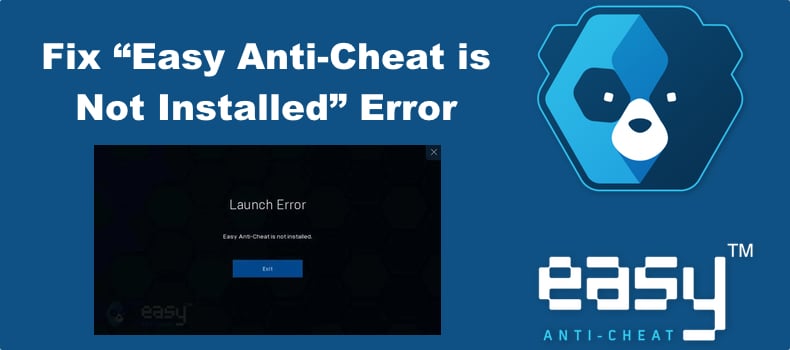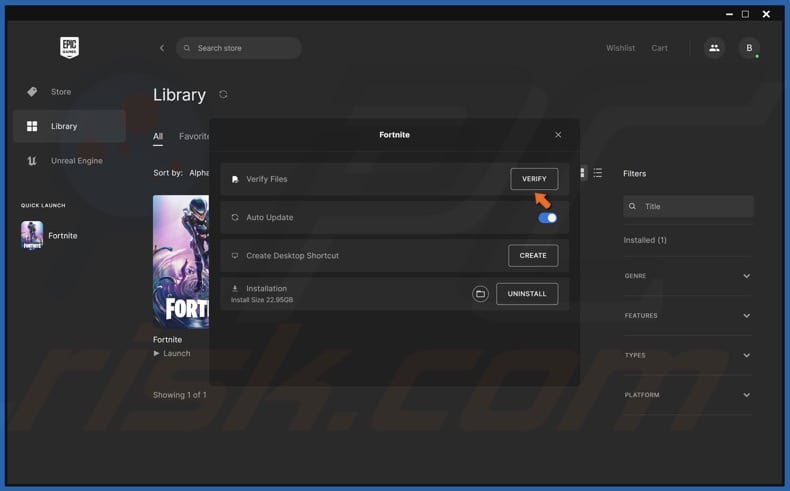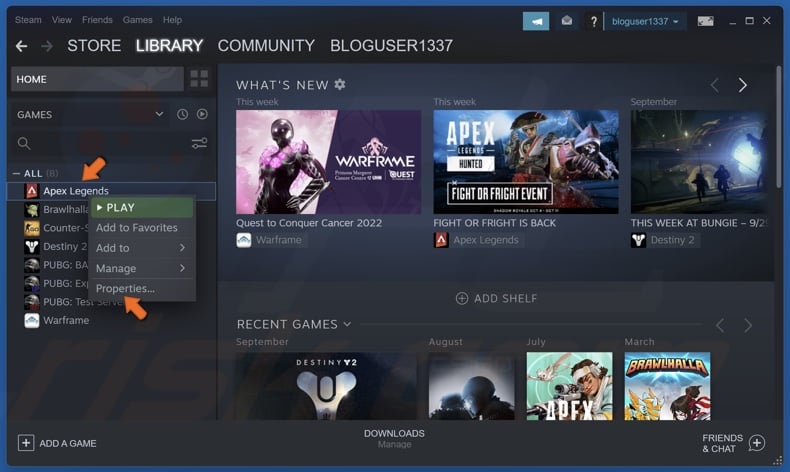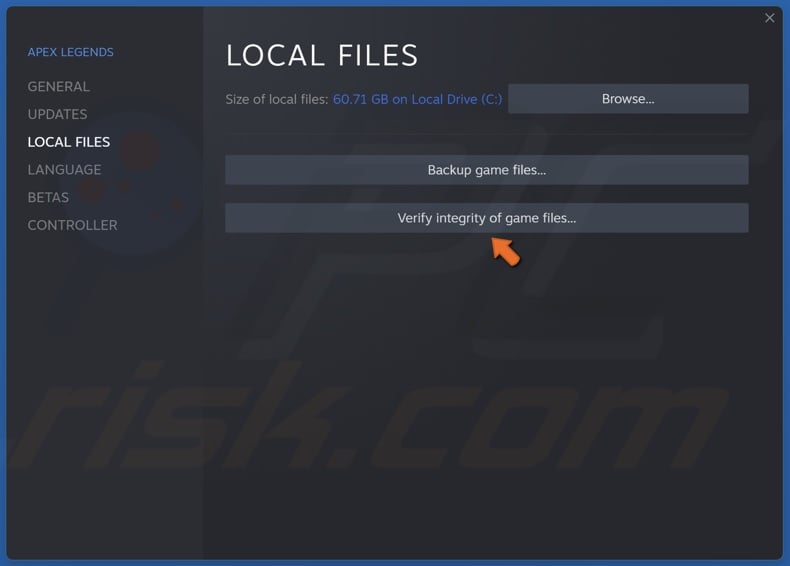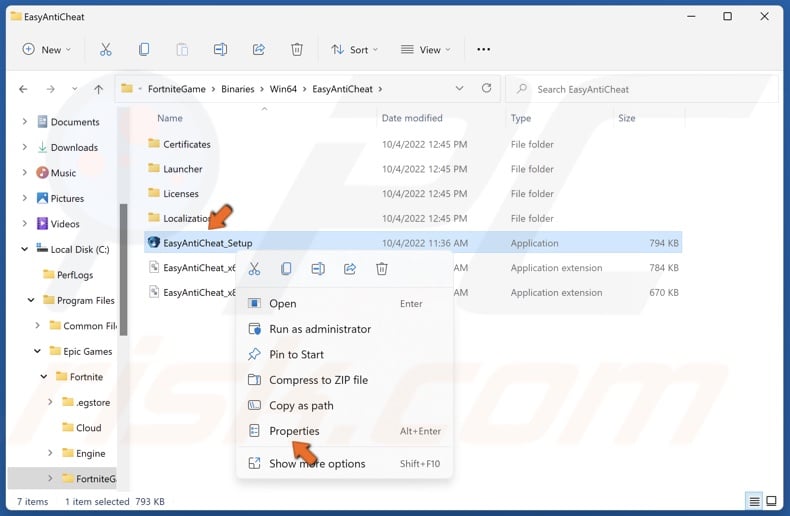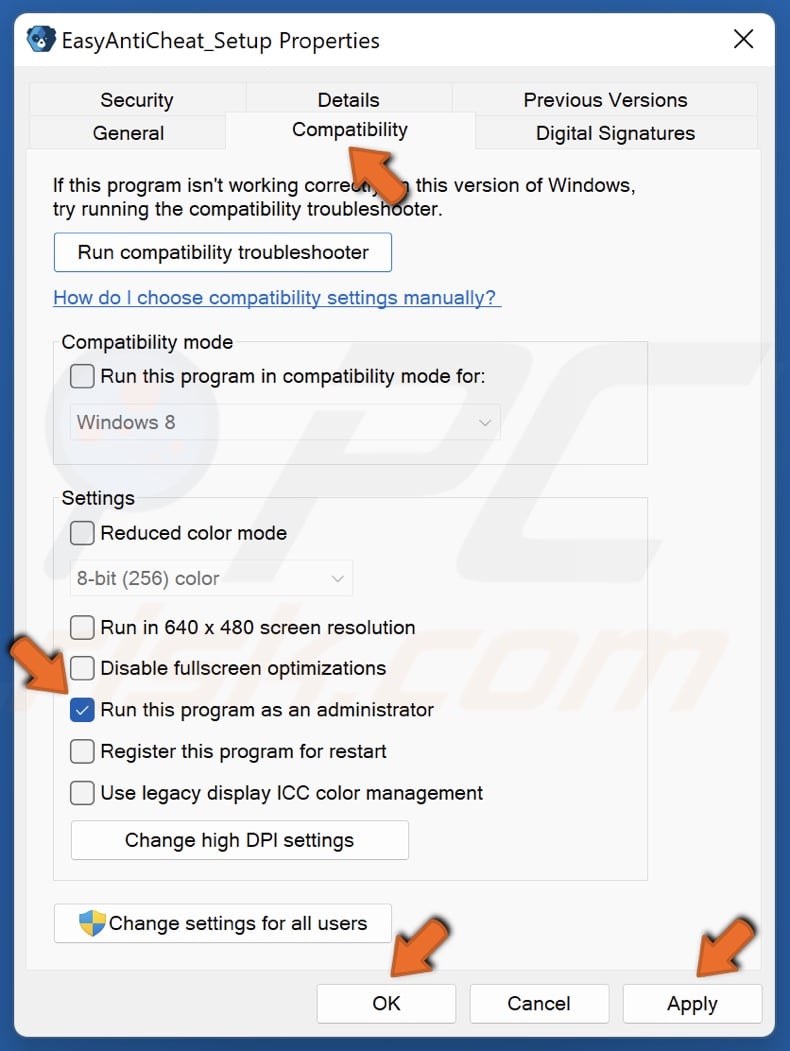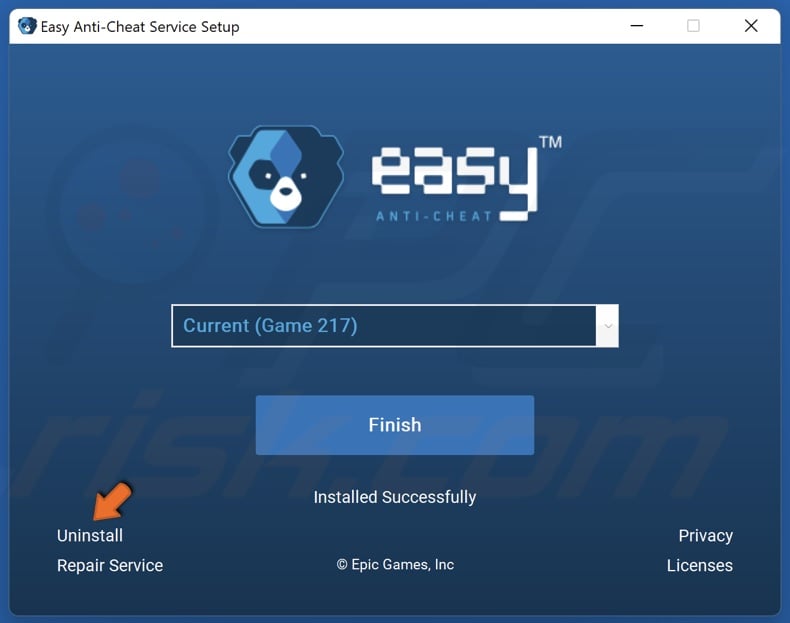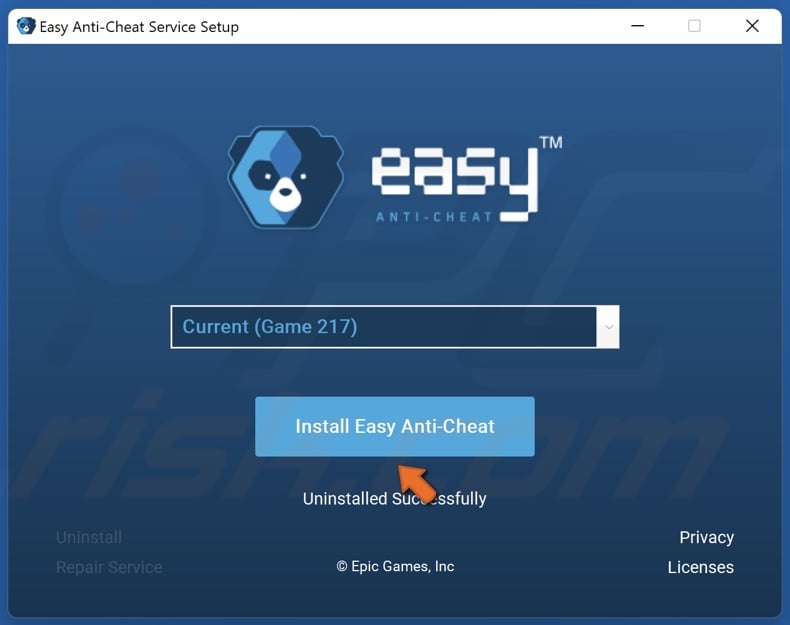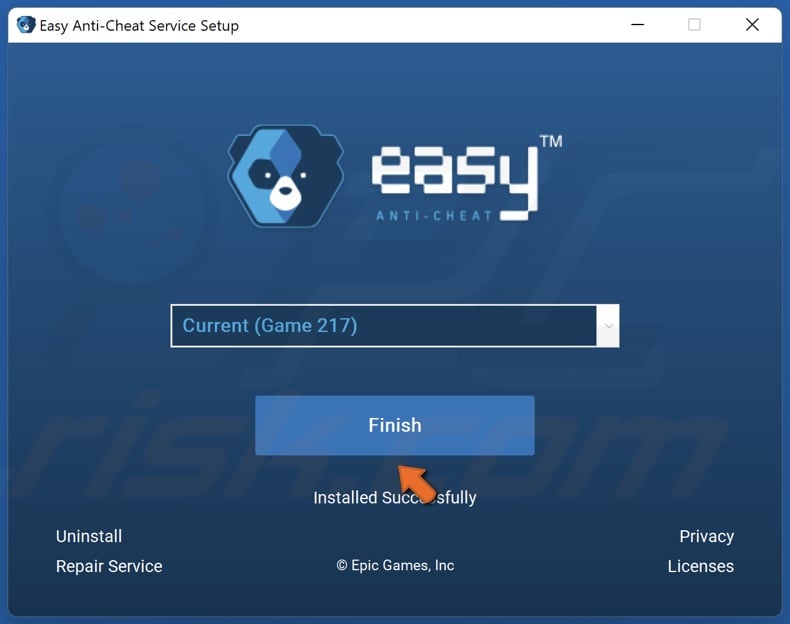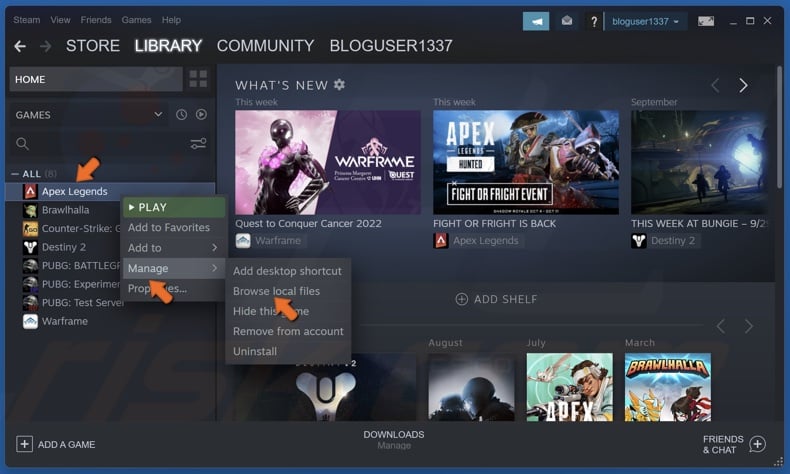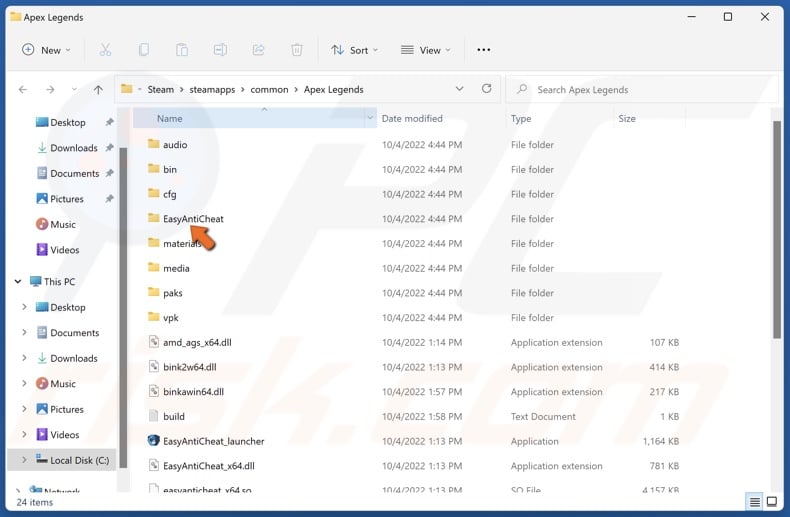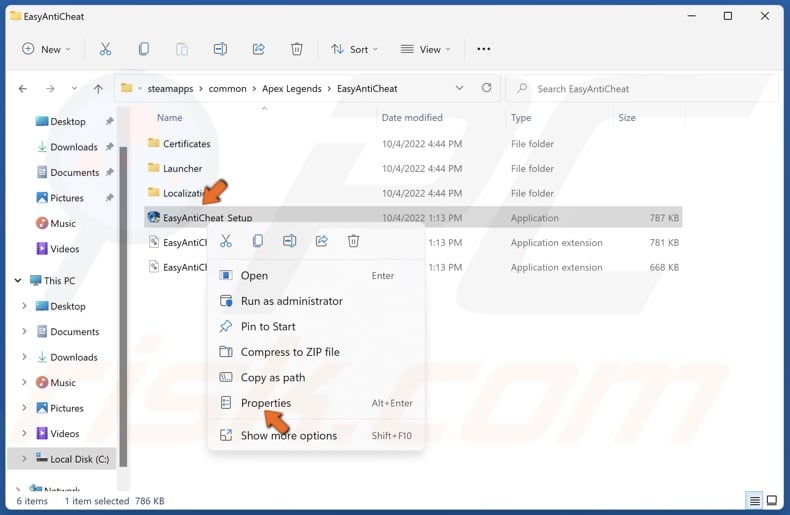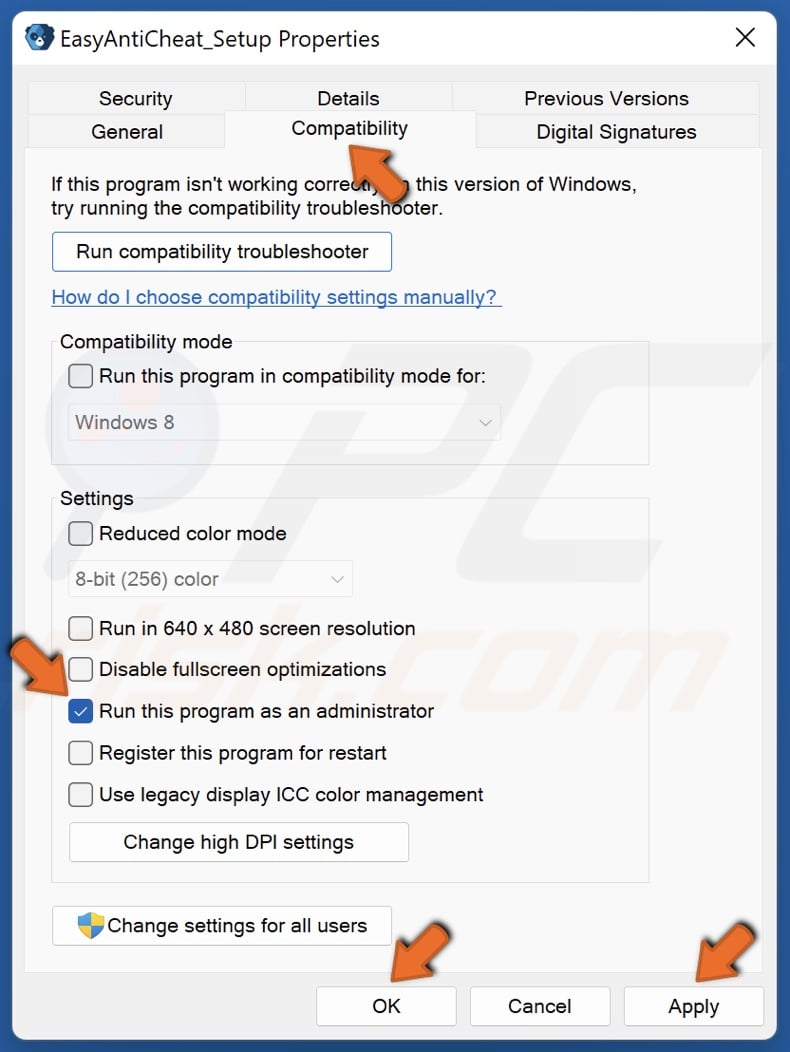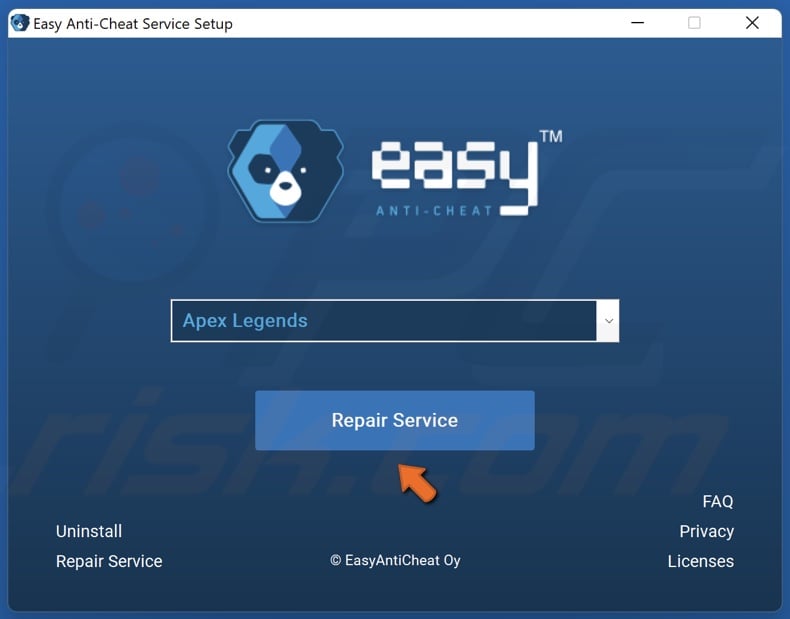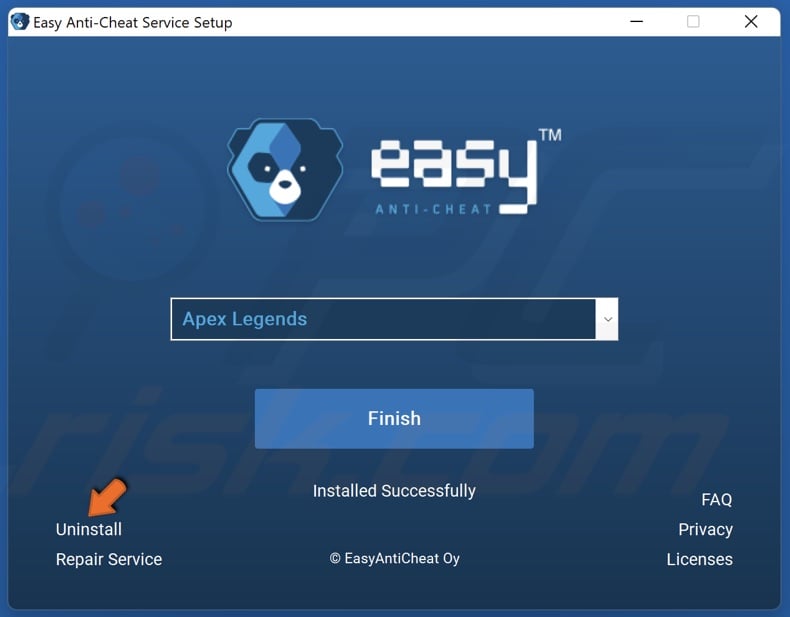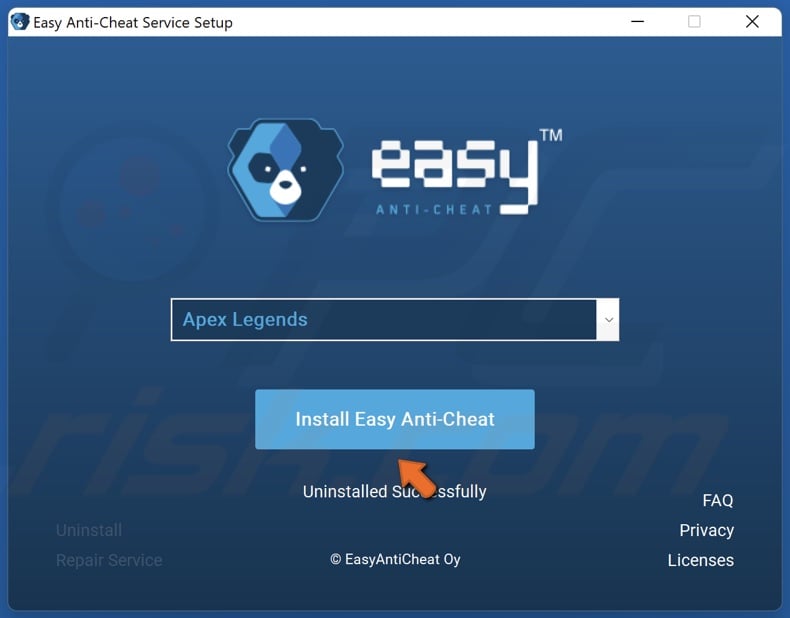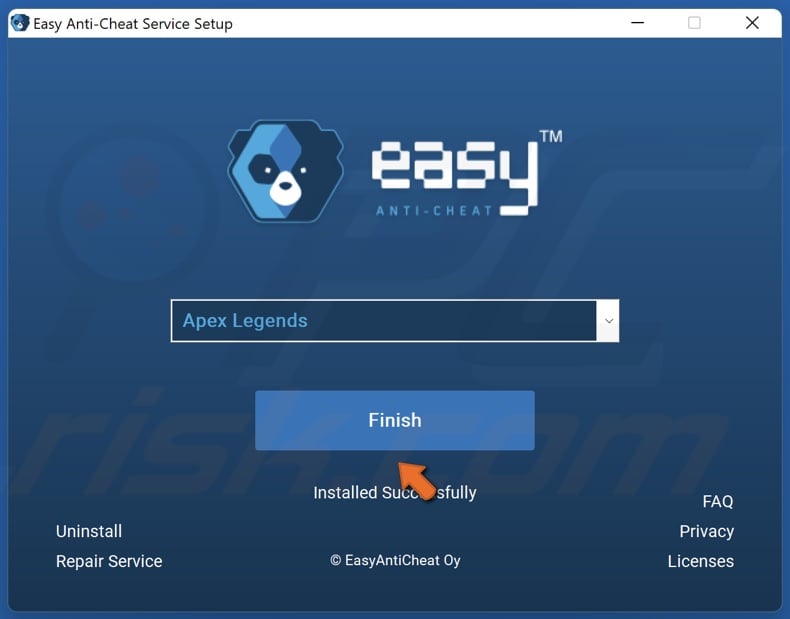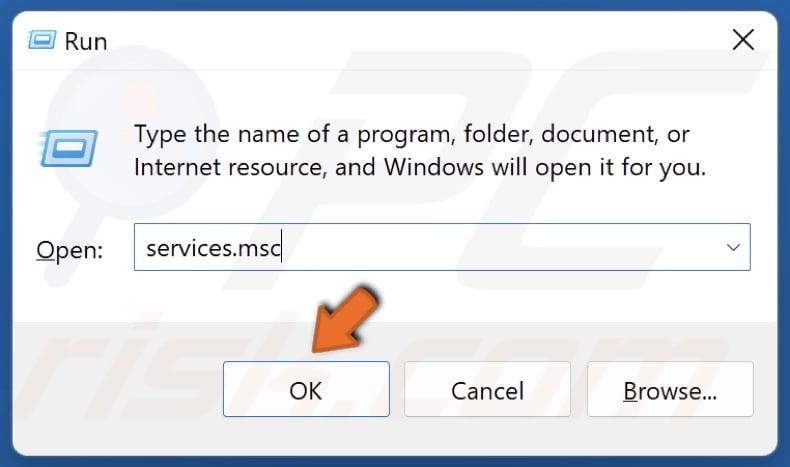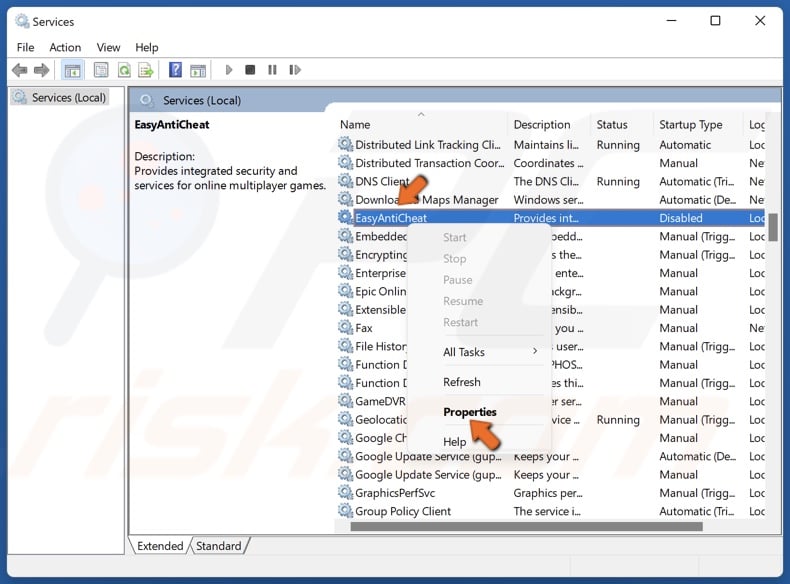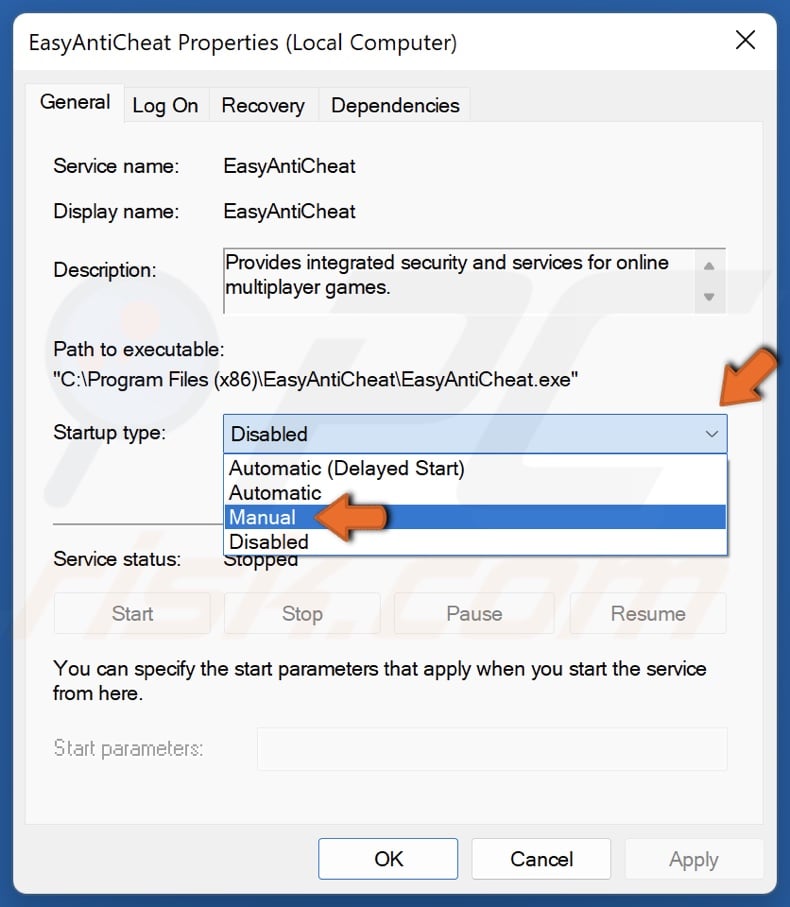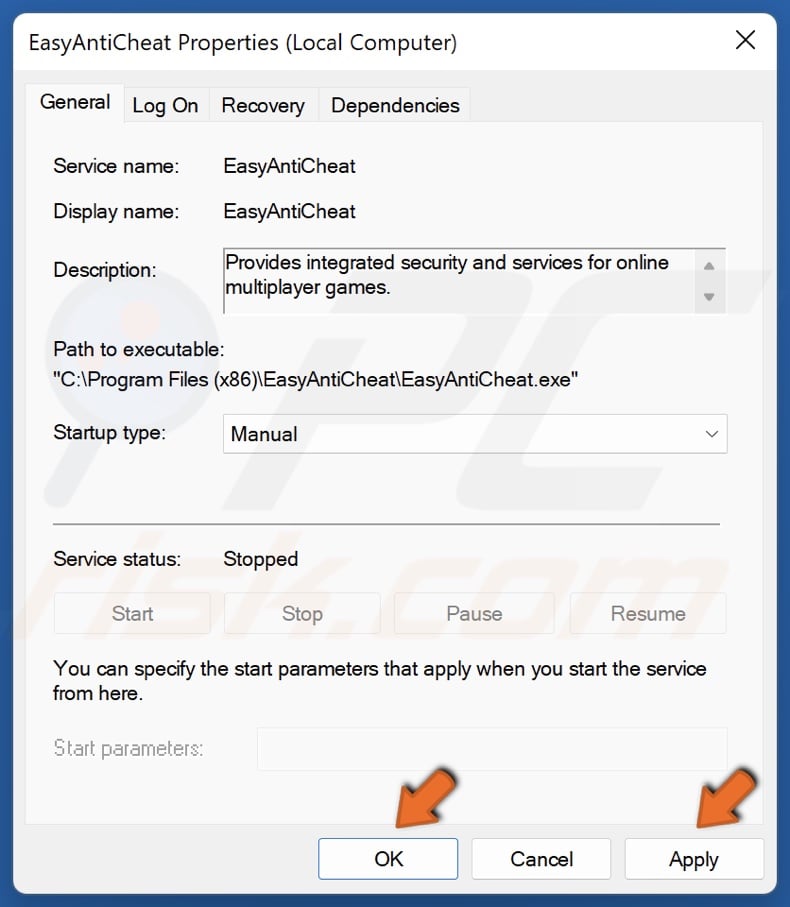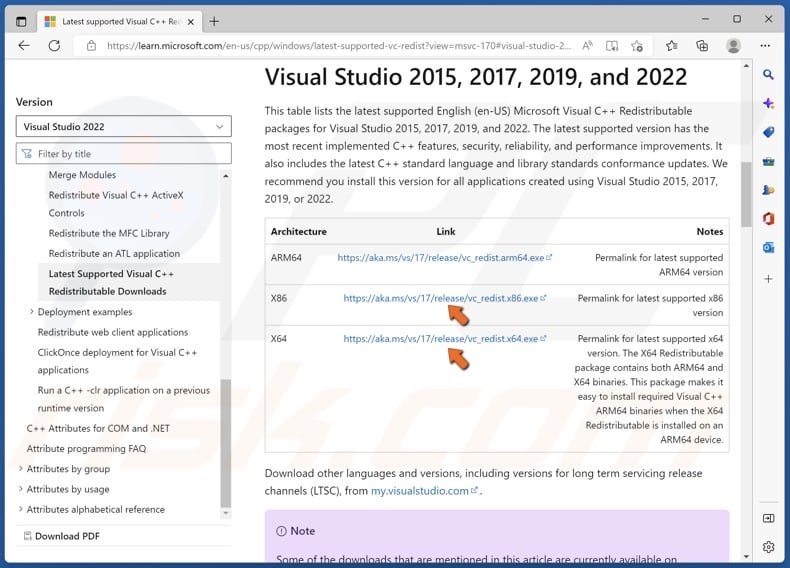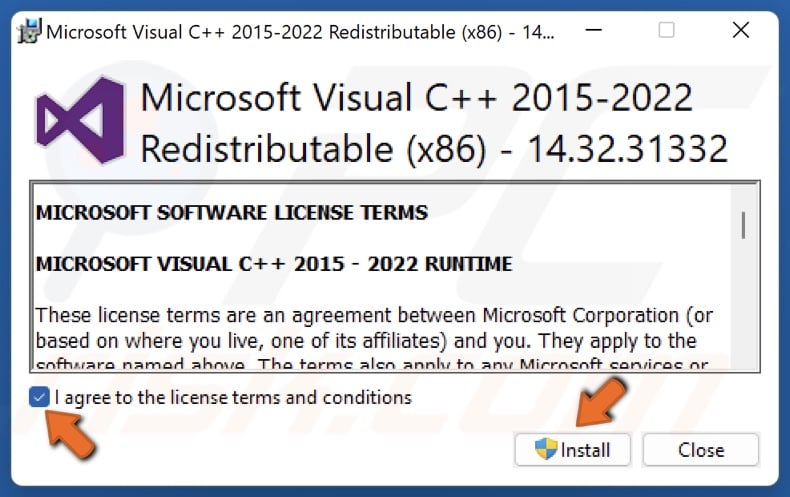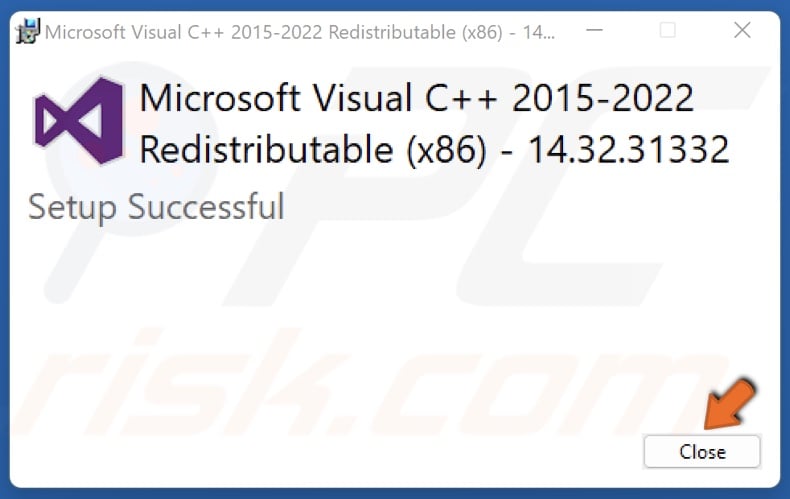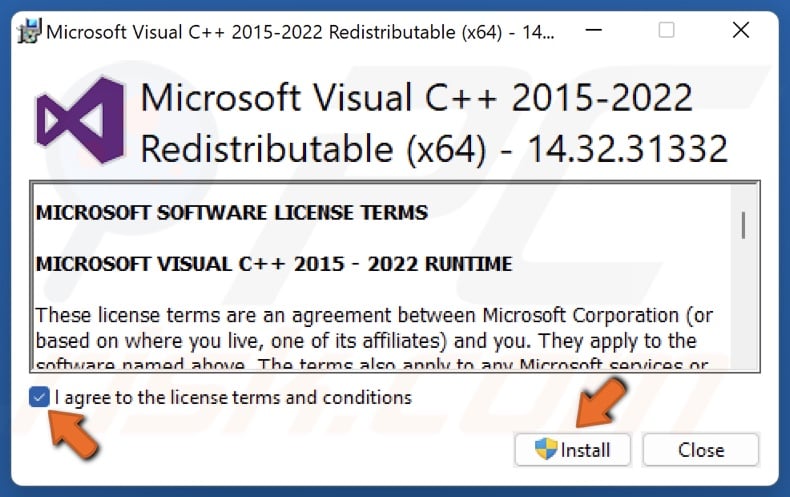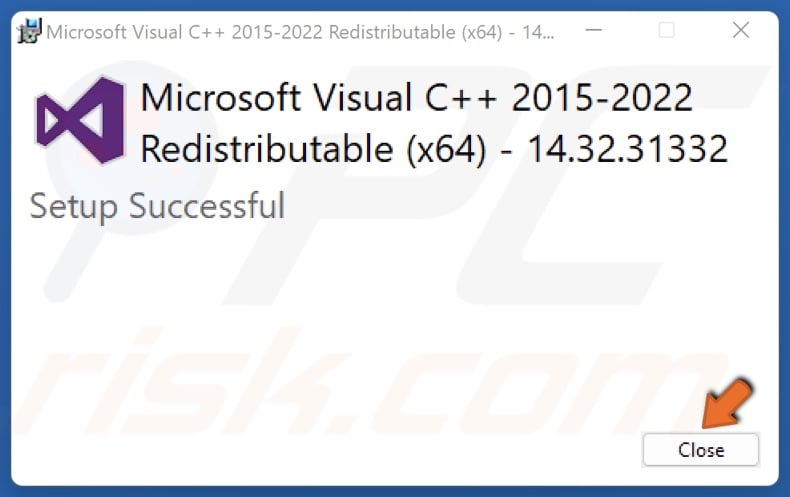При запуске какой-либо игры из-под клиента «Steam» (к примеру, популярной «Fortnite»), пользователь может столкнуться с сообщением «Easy Anti Cheat is not installed», после чего запуск игры становится невозможен. Обычно это связано с некорректной работой программы «Easy Anti Cheat» (также известной как «EAC»), нуждающейся в переустановке или обновлении. Ниже я разберу, в чём суть данной дисфункции, а также поясню, как исправить данную ошибку запуска на вашем ПК.
Содержание
- Что такое «Easy Anti Cheat»?
- Проблемы с работой «Easy Anti Cheat»
- Что делать при появлении ошибки запуска
- Переустановите EAC
- Восстановите функционал EAC
- Обновите EAC через клиент Steam
- Выполните проверку файлов игры через Стим
- Заключение
Что такое «Easy Anti Cheat»?
«Easy Anti Cheat» («Простой (лёгкий) Анти Чит») – это специализированная программа для защиты от читеров и читерских программ, использующаяся на многих популярных игровых серверах (включая и Киберарену).
Возможности EAC позволяют:
- Сканирование памяти и проверку контрольных сумм;
- Эффективную блокировку доступа к ядру;
- Защиту от обратного проектирования;
- Ведение статистики игроков онлайн;
- Принудительную установку 32-битных текстур и другие полезные возможности.
Проблемы с работой «Easy Anti Cheat»
При установке некоторых современных игр параллельно устанавливается и программа «Easy Anti Cheat». Запуск такой игры требует и параллельную активацию «EAC», и если с последней наблюдаются проблемы, то пользователь получает сообщение «Easy Anti Cheat is not installed» (в переводе «Easy Anti Cheat не установлен»).
Ошибка часто возникает после очередных обновлений какой-либо игры, когда исправно работающий до того EAC внезапно прекращает работать. Пользователь же получает уже упомянутое мной сообщение об ошибке.
Что делать при появлении ошибки запуска
Как можно заключить из вышеизложенного, наиболее эффективным способом исправить возникшую проблему является переустановка (восстановление) программы «Easy Anti Cheat» на вашем ПК. Способы решения проблемы таковы:
Переустановите EAC
Перейдите в папку «Easy Anti Cheat» в директории игры.
Например, в случае игры «Fortnite» это может быть путь:
В случае игры «Friday13» это может быть путь:
Путь к папке EasyAntiCheat в случае запускаемой вами игры поищите самостоятельно.
В указанной директории найдите файл EasyAntiCheat_Setup.exe. Дважды кликните на нём. Затем нажмите на кнопке «Install Easy Anti Cheat». Далее запустите лаунчер и саму игру.
Восстановите функционал EAC
Перейдите в директорию «EasyAntiCheat» (возможные пути её размещения указаны чуть выше), найдите там упомянутый файл EasyAntiCheat_Setup.exe, дважды кликните на нём, и выберите «Repair Service» (Восстановление). После окончания процесса восстановления попытайтесь запустить саму игру.
Обновите EAC через клиент Steam
Ряду пользователей также помог следующий способ:
- Запустите ваш Стим;
- Наведите курсор на нужную игру, щёлкните ПКМ, выберите «Свойства» — «Локальные файлы»;
- Выберите «Просмотреть локальные файлы» — папка Bin – Easy Anti Cheat;
- Там будет находиться уже упомянутая программа «easyanticheat_setup». Дважды кликните на ней, дождитесь короткого её обновления (система может выдать вам сообщение об этом), после чего вы сможете запустить ранее проблемную игру.
Выполните проверку файлов игры через Стим
Запустите ваш клиент «Стим», щёлкните ПКМ на нужной вам игре, после чего выберите «Свойства» — «Локальные файлы», и кликните на кнопку «Проверить целостность файлов игры». Дождитесь окончания процесса процесса проверки, после чего запустите вашу игру.
Заключение
Ошибка «Easy Anti Cheat is not installed» вызвана сбоем в работе программы «Easy Anti Cheat» — популярным сетевым инструментом по борьбе с разнообразным читерским софтом. Эффективным способом решить возникшую проблему является переустановка данной программы, что позволит избавиться от ошибки запуска на вашем ПК.
Enlisted – это онлайн-шутер, посвященный Второй мировой войне, который предлагает игрокам принять участие в крупномасштабных сражениях. Однако, в процессе игры может возникнуть неприятная ситуация – ошибка «easy anti cheat is not installed».
Easy Anti-Cheat – это программа, отвечающая за предотвращение использования читов в онлайн-играх. Если система обнаруживает отсутствие этой программы, то игрок не может присоединиться к серверу и будет проверен на наличие возможных нарушений правил игры.
Если вы столкнулись с ошибкой «easy anti cheat is not installed» при запуске Enlisted, то не нужно беспокоиться. В данной статье мы рассмотрим несколько способов исправления этой проблемы на ПК и Xbox.
Содержание
- Как исправить ошибку «Enlisted: easy anti cheat is not installed»?
- Проверьте наличие Easy Anti-Cheat
- Переустановите Easy Anti-Cheat
- Обновите Windows
- Измените настройки антивируса
- Очистите временные файлы
- Перезагрузите компьютер
- Свяжитесь с технической поддержкой
- Вопрос-ответ
- Что такое Enlisted и Easy Anti-Cheat?
- Что значит ошибка «Easy Anti-Cheat not installed»?
- Как установить Easy Anti-Cheat?
- Почему у меня не устанавливается Easy Anti-Cheat?
- Как исправить ошибку «Easy Anti-Cheat not installed» на Xbox?
- Какие читы Easy Anti-Cheat может пресечь?
Как исправить ошибку «Enlisted: easy anti cheat is not installed»?
Если при запуске игры Enlisted появилась ошибка «easy anti cheat is not installed», то следуйте инструкциям ниже для ее исправления.
- Проверьте, установлен ли Easy Anti-Cheat на вашем компьютере или консоли. Если нет, его можно загрузить с официального сайта разработчика.
- Если Easy Anti-Cheat установлен, возможно, его нужно обновить. Для этого запустите игру и следуйте инструкциям для обновления системы защиты.
- Если обновление Easy Anti-Cheat не помогло, попробуйте проверить целостность файлов игры. Для этого запустите клиент Steam или Xbox и откройте свойства игры. В разделе «Локальные файлы» выберите «Проверить целостность файлов игры».
- Если все же ошибка «easy anti cheat is not installed» по-прежнему не исчезла, обратитесь в службу поддержки игры Enlisted. Они смогут помочь разобраться с проблемой.
Стремитесь следовать инструкциям точно и осторожно, чтобы не повредить работоспособность своей игры или консоли. Надеемся, что эта статья помогла вам исправить ошибку «Enlisted: easy anti cheat is not installed». Удачи в игре!
Проверьте наличие Easy Anti-Cheat
Если вы столкнулись с ошибкой, сообщающей о том, что Easy Anti-Cheat не установлен, первым делом, проверьте его наличие на вашем компьютере или Xbox. Зачастую эта ошибка возникает из-за отсутствия или повреждения Easy Anti-Cheat.
На ПК вам необходимо проверить корректность работы Easy Anti-Cheat, запустив его отдельно. Вы можете найти его в папке с игрой в разделе «EasyAntiCheat». Запустите файл «EasyAntiCheat_Setup.exe» и выберите свою игру из списка. После успешной установки вы должны получить сообщение об этом.
Если вы играете на Xbox, то проверьте, не был ли Easy Anti-Cheat удален или отключен на вашей консоли. Перезапустите игру и, при необходимости, произведите переустановку Easy Anti-Cheat, используя инструкции, предоставленные на официальном сайте разработчика.
Не забывайте, что без корректной установки и работы Easy Anti-Cheat вы не сможете запустить игру и присоединиться к онлайн-сессии. Поэтому следуйте инструкциям разработчика и проверьте наличие программы перед запуском любой игры.
Переустановите Easy Anti-Cheat
Если у вас возникли проблемы с запуском игры и вы получили ошибку «Easy Anti-Cheat is not installed», то в первую очередь рекомендуется переустановить этот компонент.
Для этого вам потребуется выполнить несколько простых шагов:
- Найдите папку с игрой и откройте ее;
- Откройте папку «EasyAntiCheat»;
- Запустите файл «EasyAntiCheat_Setup.exe»;
- Выберите игру из списка и нажмите «Install»;
- Подтвердите переустановку компонента.
После того как компонент будет переустановлен, запустите игру и проверьте, не появилась ли ошибка «Easy Anti-Cheat is not installed». Если проблема сохраняется, попробуйте перезагрузить компьютер или обратиться в службу поддержки игры для получения дополнительной помощи.
Обновите Windows
Если вы столкнулись с ошибкой «easy anti cheat is not installed» в игре Enlisted, проверьте, что у вас установлена последняя версия операционной системы Windows. Обновления системы могут исправить проблемы с работой программ и защитой от вредоносных вмешательств.
Для обновления Windows перейдите в настройки системы и выберите раздел «Обновление и безопасность». Здесь вы должны увидеть кнопку «Проверить наличие обновлений». Нажмите на нее и дождитесь, пока Windows проверит наличие доступных обновлений. Если будут найдены обновления, установите их и перезапустите компьютер.
Убедитесь, что у вас активированы автоматические обновления системы. Это позволит обновлять Windows в фоновом режиме, без необходимости проверки оновлений вручную.
Обновление Windows может решить множество проблем, связанных с работой программ и защитой от вредоносного ПО. Проверьте наличие обновлений и установите их, если они доступны, чтобы избавиться от ошибки «easy anti cheat is not installed» в игре Enlisted.
Измените настройки антивируса
Если у вас возникает ошибка «Enlisted: easy anti cheat is not installed», то одной из причин может быть блокировка антивирусом программы Easy Anti-Cheat.
Для исправления этой ошибки необходимо изменить настройки антивируса, чтобы он не блокировал работу Easy Anti-Cheat.
Во-первых, попробуйте добавить программу Easy Anti-Cheat в список разрешенных приложений в настройках антивируса.
Во-вторых, убедитесь, что антивирус не блокирует доступ к файлам, связанным с Easy Anti-Cheat. В этом случае требуется внести изменения в настройки антивируса, чтобы он разрешал доступ к указанным файлам.
Иногда для решения проблемы требуется временно отключить антивирус, но это не рекомендуется делать на длительный период времени, так как это повышает риск заражения компьютера вирусами.
Если вы все еще сталкиваетесь с ошибкой «Enlisted: easy anti cheat is not installed», попробуйте обратиться к производителю антивируса за дополнительной информацией или помощью.
Очистите временные файлы
Временные файлы — это файлы, которые программа или операционная система создают для временного хранения данных на вашем устройстве. Они служат для более быстрой работы приложений, но могут негативно сказаться на работе игры Enlisted, если их накопилось слишком много.
Для удаления временных файлов на Windows нужно выполнить следующую последовательность действий:
- Откройте «Пуск» и введите «Очистка диска».
- Выберите диск, на котором установлена игра Enlisted.
- Отметьте все категории файлов, которые нужно очистить, и нажмите «ОК».
- Подтвердите удаление файлов.
Для Xbox можно использовать функцию «Очистить кэш» в настройках системы. Это позволит удалить временные файлы, которые могут негативно сказаться на работе игры Enlisted.
После очистки временных файлов перезапустите игру и проверьте, решена ли ошибка «easy anti cheat is not installed». Если проблема осталась, попробуйте другие предложенные способы исправления.
Перезагрузите компьютер
Если вы столкнулись с ошибкой «Easy Anti Cheat is not installed» в игре Enlisted на своем компьютере или Xbox, то одним из популярных методов её исправления является перезагрузка устройства.
Перезагрузка компьютера может помочь в том случае, если проблема возникла из-за конфликта программного обеспечения, ошибок в работе системы или других технических причин.
Для перезагрузки компьютера вам необходимо закрыть все запущенные приложения и нажать на кнопку «Пуск». В меню выберите опцию «Перезагрузить». После этого компьютер самостоятельно выключится и перезагрузится.
После перезагрузки попробуйте запустить игру снова и проверьте, исправлена ли ошибка «Easy Anti Cheat is not installed».
Если перезагрузка не помогла, то вам могут необходимы дополнительные действия, например, переустановка Easy Anti Cheat или проверка целостности файлов игры на наличие повреждений.
Свяжитесь с технической поддержкой
Если вы не можете исправить ошибку «Enlisted: easy anti cheat is not installed» самостоятельно, то следует обратиться за помощью к технической поддержке разработчиков игры Enlisted. Для этого вы можете воспользоваться следующими способами связи:
Официальный сайт разработчиков: Вы можете отправить запрос на поддержку через страницу «Контакты» на официальном сайте Enlisted. Здесь вам необходимо описать проблему и указать свои контактные данные. Техническая поддержка свяжется с вами в ближайшее время.
Форумы игры: Официальные форумы игры Enlisted — это отличное место, чтобы найти ответы на свои вопросы. Вы можете задать свой вопрос на соответствующей ветке форума или ознакомиться с ответами на уже заданные вопросы.
Социальные сети: Вы можете обратиться за помощью к команде разработчиков Enlisted в социальных сетях, таких как Twitter или Facebook. Кроме того, на этих платформах вы также можете найти полезные советы и рекомендации по игре.
Поддержка через клиентскую программу: Некоторые игры имеют встроенную систему технической поддержки, доступную из игрового клиента. Проверьте, есть ли такая возможность в Enlisted.
Не важно, каким способом вы обратитесь за помощью, главное — оставайтесь вежливыми и понимающими. Техническая поддержка работает на благо игроков, и всегда готова помочь решить проблемы.
Вопрос-ответ
Что такое Enlisted и Easy Anti-Cheat?
Enlisted — это бесплатная многопользовательская игра от первого лица, в которой игроки могут повоевать в знаковых сражениях Второй мировой войны. Easy Anti-Cheat — это программа-античит, которая предотвращает использование в игре любых видов читов.
Что значит ошибка «Easy Anti-Cheat not installed»?
Эта ошибка означает, что на вашем компьютере отсутствует программа-античит Easy Anti-Cheat, которая обязательна для запуска игры Enlisted.
Как установить Easy Anti-Cheat?
Чтобы установить Easy Anti-Cheat, нужно открыть игру Enlisted через Steam и выбрать «Установить Easy Anti-Cheat» в верхней части окна. Далее, нужно будет следовать инструкциям на экране и дождаться окончания установки.
Почему у меня не устанавливается Easy Anti-Cheat?
Если Easy Anti-Cheat не устанавливается на вашем компьютере, то проблема может быть связана с наличием на компьютере другой программы-античита, который взаимодействует с Easy Anti-Cheat. Решить проблему можно, отключив другую программу-античита, после чего повторить попытку установки Easy Anti-Cheat.
Как исправить ошибку «Easy Anti-Cheat not installed» на Xbox?
Чтобы исправить ошибку «Easy Anti-Cheat not installed» на Xbox, нужно выполнить следующие действия: перезагрузите консоль Xbox, проверьте наличие обновлений для игры и консоли, убедитесь, что ваш аккаунт имеет необходимые права для запуска игры, и попробуйте переустановить игру.
Какие читы Easy Anti-Cheat может пресечь?
Easy Anti-Cheat может обнаруживать и блокировать множество различных типов читов, включая использование сторонних программ, модификаций игры и многие другие.
Сообщение «Служба Easy Anti Cheat не установлена» может возникнуть при запуске Fortnite, Apex Legends и других игр, задействующих функционал этого античитерского ПО. EAC устанавливается автоматически вместе с самой игрой. Так в чем же проблема?
Содержание
- Почему служба Easy Anti Cheat не установлена?
- «Служба Easy Anti Cheat не установлена»: решения
- Решение №1 Проверка службы EAC
- Решение №2 Восстановление файлов EAC
- Решение №3 Переустановка игры
- Решение №4 Обновление Windows
- Решение №5 Деактивация антивируса и внесение EAC в список исключений брандмауэра
Почему служба Easy Anti Cheat не установлена?
- EAC недостает прав администратора. Для нормальной работы программе EAC необходимо обладать правами администраторской учетной записи. Если не выдать соответствующие разрешения, программа может полностью прекратить свою работу либо работать, но с ошибками.
- Служба EAC отключена. EAC не будет выполнять возложенную на него работу, если на компьютере пользователя не работает не одноименная служба.
- Поврежденный файлы EAC. Повреждение файлов программы EAC зачастую происходят во время ее установки. Разумеется, в таком случае программа не будет работать должным образом, и пользователь не запустит нужную ему игрушку.
- EAC не установлен. Подобная проблема встречается крайне редко, но это возможно. При загрузке и установке игры что-то пошло не так, и параллельная установка EAC не прошла.
- Конфликт EAC с антивирусом/брандмауэром. Ваш антивирус или брандмауэр мог войти в конфликт с EAC, блокируя работу последнего. К сожалению, за такими «проделками» замечены даже системные средства Windows.
- Устаревшая версия Windows. Стабильная работа EAC не гарантирована, если ОС пользователя не обновлена до последней версии.
«Служба Easy Anti Cheat не установлена»: решения
Решение №1 Проверка службы EAC
Сначала проверим, правильно ли настроена на вашем ПК служба EAC. Как правило, данная служба должна автоматически запускаться одновременно с игрой, но порой этого не происходит. В некоторых случаях службу по ошибке могло деактивировать защитное ПО, например, антивирус. Так или иначе попробуйте сделать на своем ПК следующее:
- нажмите WIN+R для вызова окошка «Выполнить»;
- пропишите в пустую строку services.msc и нажмите ENTER;
- найдите в списке службу EasyAntiCheat и дважды кликните на нее ЛКМ;
- выставьте в типе запуска значение «Вручную» и сохраните изменения.
Теперь при запуске игры должна запускаться и служба EAC.
Решение №2 Восстановление файлов EAC
Если вы столкнулись с ошибкой «Служба Easy Anti Cheat не установлена», то, вероятно, некоторые из файлов EAC были повреждены или даже удалены. Это могло произойти, например, по вине пользователя или какой-то программы. К счастью, в папке игры, которая задействует функционал EAC, должен находится установщик античита, с помощью которого можно восстановить целостность последнего.
- Откройте корневую папку игры, которую вы не можете запустить, и ищите в ней папку EasyAntiCheat;
- кликните ПКМ на файл EasyAntiCheat_Setup.exe и выберите «Запуск от имени администратора»;
- в новом окошке выберите нужную игру и кликните на кнопку «Починить службу»;
- подождите завершения процесса восстановления файлов EAC.
После восстановления EAC попробуйте открыть проблемную игру. Теперь, возможно, все откроется без каких-либо проблем.
Решение №3 Переустановка игры
Как мы уже говорили выше, EAC автоматически устанавливается вместе с самой игрой. Кроме того, античит автоматически и удаляется вместе с игрой. Понимаете, к чему мы клоним? Верно, чтобы решить проблему, достаточно переустановить игру на свой ПК. Вот что вам нужно сделать:
- кликните ПКМ на Пуск и выберите «Приложения и возможности»;
- найдите в списке игру, которую вам не удается запустить, и выделите ее;
- появится выбор действия — нажмите «Удалить»;
- следуйте дальнейшим инструкциям для удаления игры;
- перезагрузите компьютер и снова установите игру.
Все, готово. Переустановлена не только игра, но и EAC. Если файлы последнего были повреждены, то ошибка должна исчезнуть.
Решение №4 Обновление Windows
EAC может испытывать проблемы при работе, если на ПК пользователя не установлен ряд конкретных обновлений Windows. Верно, большинство из нас предпочитают игнорировать/отключать регулярные апдейты ОС, однако некоторые из них очень важны, и требуются для нормальной работы определенного ПО. Как бы не хотелось этого делать, но мы рекомендуем установить все отложенные обновления Windows.
Делается это следующим образом:
- кликните ПКМ на Пуск и выберите пункт «Параметры»;
- в параметрах системы перейдите в раздел «Обновление и безопасность», потом — в подраздел «Центр обновления Windows»;
- нажмите на кнопку «Проверка наличия обновлений»;
- дождитесь окончания установки обновлений.
Во время обновления Windows ваш ПК будет периодически перезагружаться — это нормально.
Решение №5 Деактивация антивируса и внесение EAC в список исключений брандмауэра
Периодически антивирусы могут препятствовать работе EAC. Делают это, к сожалению, не только сторонние программы, но и системные средства. Чтобы отключить активную защиту антивируса Windows, нужно сделать следующее:
- нажмите комбинацию WIN+S для вызова поисковой строки;
- пропишите запрос «Безопасность Windows» и выберите найденный результат;
- перейдите в подраздел «Защита от вирусов и угроз» и кликните там на пункт «Управление настройками»;
- найдите опцию «Защита в режиме реального времени» и деактивируйте ее, выставив значение «Откл.».
Понятное дело, с отключение стороннего антивируса вам придется разбираться самостоятельно. Активную защиту многих антивирусов можно отключить через значок в трее панели задач.
Также рекомендуется внести EAC в список исключений брандмауэра. В системном варианте ПО это делается следующим образом:
- откройте «Параметры» и перейдите в раздел «Конфиденциальность и защита»;
- выберите подраздел «Брандмауэр и безопасность сети»;
- кликните на пункт «Разрешить работу с приложением через брандмауэр»;
- в новом окошке найдите (или добавьте при необходимости) EasyAntiCheat;
- поставьте рядом с программой галочки возле «Частных» и «Публичных» сетей;
- сохраните изменения и закройте окна.
После деактивации антивируса и выдачи разрешения в брандмауэре запустите проблемную игру и проверьте наличие «Служба Easy Anti Cheat не установлена».
EasyAntiCheat — это программа для выявления читтеров, необходима для уравнивания шансов участников игр. При старте EasyAntiCheat может возникать сообщение об ошибке — что служба ПО EasyAntiCheat не установлена. Разберёмся, почему происходит подобный сбой, так как причины возникновения ошибки могу быть разные. Наиболее частыми являются сбои программного характера. Недочёты можно и нужно устранить, иначе пользоваться игрой в корректном режиме не получится.
Сбой в очереди записи файлов
Для решения этой проблемы нужно выполнить следующие шаги:
- откройте корневую папку аничитера EasyAntiCheat;
- найдите в перечне файлов EasyAntiCheat_Setup инсталлятор, чьё расширение имеет вид .ехе;
- запустите .ехе установщик;
- выполните инсталляцию самой программы.
После приобретения како-либо Steam игры, программа автоматически распакуется и установится на жёсткий диск. Для корректной работы должна быть выполнена последовательность — сперва необходимо загрузить файлы самой игры и только потом данные системы аничитера.
Ошибка после обновления
Порой происходит ситуация, что файлы EasyAntiCheat не записываются. Поэтому приходится стакиваться с ошибкой запуска службы программы и оповещением, что ПО не установлено. Иногда сбой может произойти после установки обновлений Steam. При этом оказываются недоступными какие-либо файлы самой игры. Необходимо проверить есть ли на компьютере сама программа EasyAntiCheat. Если её не удаётся обнаружить, то нужно просто повторить инсталляцию заново.
Кроме этого, проблема сброса часто возникает из-за неустойчивого интернет-соединения. Для хорошего доступа к игре требуется качественный канал связи и высокая скорость. Без быстрого интернета современные игры работают плохо.
Проблемы с антивирусным ПО
Защитники компьютера — брандмауэр или другие анивирусники довольно часто расценивают клиент EasyAntiCheat как нежелательную программу и блокируют его работу, ограничивая соединение с интернетом. В результате античитеру не удаётся связаться с сервером.
Решением проблемы станут стандартные способы. Вначале добавьте EasyAntiCheat в список исключений брандмауэра и антивирусного обеспечения. Если метод не помог, то, скорее всего, сообщение об ошибке «запуск службы не установлен» кроется в комплектности файлов. Следует проверить не было ли сбоев и прерываний во время инсталляции и распаковки игры. Затем надо попробовать переустановить программу.
Бывает, что штатный антивирус вашего компьютера не только принимает EasyAntiCheat за вредоносную программу и прерывает её операции, но и полностью блокирует и, даже, удаляет с ПК. В этом случае метод внесения клиента в исключения срабатывает редко. Можно удалить антивирусное ПО или приостановить его работу. Затем, пока продолжается игра, чтобы минимизировать риск заражения вирусами не следует пользоваться поиском в интернете и посещать сторонние сайты или открывать вложения писем электронной почты.
Повреждение файлов в ходе установки игры
Во время инсталляции игры может повреждаться цифровая подпись — как на этапе установки, так и при распаковке. В результате комплектность файлов нарушается и связанные с игрой процессы идут некорректно, приходится сталкиваться с ошибкой вида «запуск службы не установлен». Путь решения следующий:
- найдите файл EasyAntiCheat_Setup, скомандуйте старт, если Мастер установки предлагает пункт Repair, отметьте его галочкой;
- подождите пока погрузятся обновления и завершится их инсталляция;
- перезагрузите ПК.
Мы разобрались с самыми частыми проблемами, по которым возникает ошибка не установленной службы EasyAntiCheat. Решайте затруднения последовательно, на каком-то этапе сбой должен исчезнуть.
How to Fix “Easy Anti-Cheat is Not Installed” Error
Easy Anti-Cheat (EAC) is an anti-cheat service that counters cheating in multiplayer games. If EAC isn’t running, the game won’t start. If you’re getting an “Easy Anti-Cheat is not installed” error when launching a game, this article will help you fix it.
Launch Error. Easy Anti-Cheat is not installed.
Easy Anti-Cheat is used by a variety of games that include Apex Legends, Fortnite, Elden Ring, Brawlhalla, Warhammer: Vermintide 2, MultiVersus, Dead by Daylight, Smite, War Thunder, New World, Lost Ark, Rust, and Friday the 13th: The Game, among others.
The “Easy Anti-Cheat is Not Installed” error will occur when you launch a game, and Easy Anti-Cheat is not installed, its installation is corrupted, or the program is blocked by your anti-virus software.
What Causes This Error?
- EAC is not installed. This error often occurs when Easy Anti-Cheat is not installed or has been removed from your system. In this case, all you have to do is install the program manually.
- Easy Anti-Cheat installation files have been corrupted. The program might not have been installed properly on your system, resulting in corrupted files. Consequently, your game may not detect Easy Anti-Cheat and fail to launch.
- EasyAntiCheat Service is disabled. Easy Anti-Cheat runs as a service that may have been disabled, preventing Easy Anti-Cheat from launching.
- Insufficient administrative privilages. Easy Anti-Cheat requires administrative privileges to monitor your system. A lack of administrative privileges prevents the program from working correctly and can trigger the “Easy Anti-Cheat is Not Installed” error.
- Easy Anti-Cheat is blocked by anti-virus software. Your anti-virus program may block Easy Anti-Cheat and prevent it from monitoring your system. Add Easy Anti-Cheat to the exceptions list of your anti-virus. You can also temporarily disable your anti-virus program.
Before trying any of our fixes, ensure that your Windows operating system and graphics card drivers are updated. To fix “Easy Anti-Cheat is not installed,” please follow the instructions below.
Video Guide on How to Fix “Easy Anti-Cheat is Not Installed”
Table of Contents:
- Introduction
- Method 1. Verify the Integrity of Game Files
- Verify Game Files in Epic Games Launcher
- Verify Game Files in Steam
- Method 2. Repair/Reinstall Easy Anti-Cheat
- Repair/Reinstall Easy Anti-Cheat for an Epic Games Launcher Game
- Repair/Reinstall Easy Anti-Cheat for a Steam Game
- Method 3. Enable EasyAntiCheat Service
- Method 4. Install Visual C++ Redistributable
- Video Guide on How to Fix “Easy Anti-Cheat is Not Installed”
Method 1. Verify the Integrity of Game Files
Verifying game files is one of the most consistent fixes when you experience the “Easy Anti-Cheat is Not Installed” error. Verifying game files will take a few minutes, and any missing or corrupted files, including EAC files, will be downloaded automatically.
Verify Game Files in Epic Games Launcher
Launch Error. Easy Anti-Cheat is not installed.
Easy Anti-Cheat is used by a variety of games that include Apex Legends, Fortnite, Elden Ring, Brawlhalla, Warhammer: Vermintide 2, MultiVersus, Dead by Daylight, Smite, War Thunder, New World, Lost Ark, Rust, and Friday the 13th: The Game, among others.
The “Easy Anti-Cheat is Not Installed” error will occur when you launch a game, and Easy Anti-Cheat is not installed, its installation is corrupted, or the program is blocked by your anti-virus software.
What Causes This Error?
- EAC is not installed. This error often occurs when Easy Anti-Cheat is not installed or has been removed from your system. In this case, all you have to do is install the program manually.
- Easy Anti-Cheat installation files have been corrupted. The program might not have been installed properly on your system, resulting in corrupted files. Consequently, your game may not detect Easy Anti-Cheat and fail to launch.
- EasyAntiCheat Service is disabled. Easy Anti-Cheat runs as a service that may have been disabled, preventing Easy Anti-Cheat from launching.
- Insufficient administrative privilages. Easy Anti-Cheat requires administrative privileges to monitor your system. A lack of administrative privileges prevents the program from working correctly and can trigger the “Easy Anti-Cheat is Not Installed” error.
- Easy Anti-Cheat is blocked by anti-virus software. Your anti-virus program may block Easy Anti-Cheat and prevent it from monitoring your system. Add Easy Anti-Cheat to the exceptions list of your anti-virus. You can also temporarily disable your anti-virus program.
Before trying any of our fixes, ensure that your Windows operating system and graphics card drivers are updated. To fix “Easy Anti-Cheat is not installed,” please follow the instructions below.
Video Guide on How to Fix “Easy Anti-Cheat is Not Installed”
Table of Contents:
- Introduction
- Method 1. Verify the Integrity of Game Files
- Verify Game Files in Epic Games Launcher
- Verify Game Files in Steam
- Method 2. Repair/Reinstall Easy Anti-Cheat
- Repair/Reinstall Easy Anti-Cheat for an Epic Games Launcher Game
- Repair/Reinstall Easy Anti-Cheat for a Steam Game
- Method 3. Enable EasyAntiCheat Service
- Method 4. Install Visual C++ Redistributable
- Video Guide on How to Fix “Easy Anti-Cheat is Not Installed”
Method 1. Verify the Integrity of Game Files
Verifying game files is one of the most consistent fixes when you experience the “Easy Anti-Cheat is Not Installed” error. Verifying game files will take a few minutes, and any missing or corrupted files, including EAC files, will be downloaded automatically.
Verify Game Files in Epic Games Launcher
1. Open Epic Games Launcher and select Library.
2. Right-click the thumbnail of your game and select Manage.
3. In the Verify Files section, click Verify. Wait for the verification process to complete.
[Back to Table of Contents]
Verify Game Files in Steam
3. In the Verify Files section, click Verify. Wait for the verification process to complete.
[Back to Table of Contents]
Verify Game Files in Steam
1. Open Steam and select Library.
2. Right-click the game icon and select Properties.
3. In the pop-up window, select the Local Files tab.
4. Click Verify integrity of game files. Wait for the verification process to complete.
[Back to Table of Contents]
Method 2. Repair/Reinstall Easy Anti-Cheat
The Easy Anti-Cheat installation may have become corrupted. Therefore, you can repair or reinstall the software. First, try repairing the installation, but if that doesn’t fix the issue, try reinstalling EAC. In the majority of cases, you can find an Easy Anti-Cheat installer in the installation location of your game. We will show you how to do this for games installed from Epic Games Launcher and Steam.
Easy Anti-Cheat requires full read and write privileges to scan your system for cheats and hacks. Therefore, if EAC doesn’t have administrative privileges, it can’t comprehensively monitor your system and, thus, trigger the error. Therefore, make sure to run EasyAntiCheat_Setup.exe as an administrator.
Repair/Reinstall Easy Anti-Cheat for an Epic Games Launcher Game
3. In the pop-up window, select the Local Files tab.
4. Click Verify integrity of game files. Wait for the verification process to complete.
[Back to Table of Contents]
Method 2. Repair/Reinstall Easy Anti-Cheat
The Easy Anti-Cheat installation may have become corrupted. Therefore, you can repair or reinstall the software. First, try repairing the installation, but if that doesn’t fix the issue, try reinstalling EAC. In the majority of cases, you can find an Easy Anti-Cheat installer in the installation location of your game. We will show you how to do this for games installed from Epic Games Launcher and Steam.
Easy Anti-Cheat requires full read and write privileges to scan your system for cheats and hacks. Therefore, if EAC doesn’t have administrative privileges, it can’t comprehensively monitor your system and, thus, trigger the error. Therefore, make sure to run EasyAntiCheat_Setup.exe as an administrator.
Repair/Reinstall Easy Anti-Cheat for an Epic Games Launcher Game
1. Open Epic Games Launcher and select Library.
2. Right-click the thumbnail of your game and select Manage. For demonstration purposes, we will use Fortnite.
3. In the Installation section, click the File icon to open the installation location.
3. In the Installation section, click the File icon to open the installation location.
4. Then, navigate to the Easy Anti-Cheat installation folder within the installation folder of your game (e.g., FortniteGameBinariesWin64EasyAntiCheat)
5. Right-click EasyAntiCheat_Setup.exe and select Properties.
6. Select the Compatibility tab.
7. Mark the Run this program as an administrator checkbox.
8. Click Apply and click OK.
6. Select the Compatibility tab.
7. Mark the Run this program as an administrator checkbox.
8. Click Apply and click OK.
9. Then, Double-click EasyAntiCheat_Setup.exe to run it.
10. Click Repair Service.
11. If repairing doesn’t work, click Uninstall.
11. If repairing doesn’t work, click Uninstall.
12. Then, click Install Easy Anti-Cheat.
13. Click Finish.
[Back to Table of Contents]
Repair/Reinstall Easy Anti-Cheat for a Steam Game
13. Click Finish.
[Back to Table of Contents]
Repair/Reinstall Easy Anti-Cheat for a Steam Game
1. Open Steam and select Library.
2. Right-click the game icon, select Manage and click Browse local files. For demonstration purposes, we will use Apex Legends.
3. Access the EasyAntiCheat folder.
3. Access the EasyAntiCheat folder.
4. Right-click EasyAntiCheat_Setup.exe and select Properties.
5. Select the Compatibility tab.
6. Mark the Run this program as an administrator checkbox.
7. Click Apply and click OK.
5. Select the Compatibility tab.
6. Mark the Run this program as an administrator checkbox.
7. Click Apply and click OK.
8. Then, Double-click EasyAntiCheat_Setup.exe to run it.
9. Click Repair Service.
10. If repairing doesn’t work, click Uninstall.
10. If repairing doesn’t work, click Uninstall.
11. Then, click Install Easy Anti-Cheat.
12. Click Finish.
[Back to Table of Contents]
Method 3. Enable EasyAntiCheat Service
EAC is set to start when you launch an associated game automatically. However, your anti-virus program may have disabled EasyAntiCheat Service. The steps below will show you how to enable the service and set it to run each time you launch an associated game.
1. Hold down Windows+R keys to open Run.
12. Click Finish.
[Back to Table of Contents]
Method 3. Enable EasyAntiCheat Service
EAC is set to start when you launch an associated game automatically. However, your anti-virus program may have disabled EasyAntiCheat Service. The steps below will show you how to enable the service and set it to run each time you launch an associated game.
1. Hold down Windows+R keys to open Run.
2. In the Run dialog box, type in services.msc and click OK.
3. In the Services window, right-click the EasyAntiCheat service and select Properties.
3. In the Services window, right-click the EasyAntiCheat service and select Properties.
4. Open the Startup type drop-down menu and select Manual.
5. Click Apply and click OK.
6. Restart your PC.
[Back to Table of Contents]
Method 4. Install Visual C++ Redistributable
1. Open your web browser and go to the Visual C++ Redistributable download page.
5. Click Apply and click OK.
6. Restart your PC.
[Back to Table of Contents]
Method 4. Install Visual C++ Redistributable
1. Open your web browser and go to the Visual C++ Redistributable download page.
2. Under Visual Studio 2015, 2017, 2019, and 2022, click the download links for vc_redist.x86.exe and vc_redist.x64.exe.
3. Then, navigate to your Downloads folder.
4. Run vc_redist.x86.exe.
5. Agree to the license terms and conditions, and click Install.
4. Run vc_redist.x86.exe.
5. Agree to the license terms and conditions, and click Install.
6. Click Close once the installation is complete.
7. Then, run vc_redist.x64.exe.
8. Agree to the license terms and conditions, and click Install.
7. Then, run vc_redist.x64.exe.
8. Agree to the license terms and conditions, and click Install.
9. Click Close once the installation is complete.
Did This article help you fix the “Easy Anti-Cheat is not installed” error in your game? Let us know by leaving a comment below.
[Back to Top]